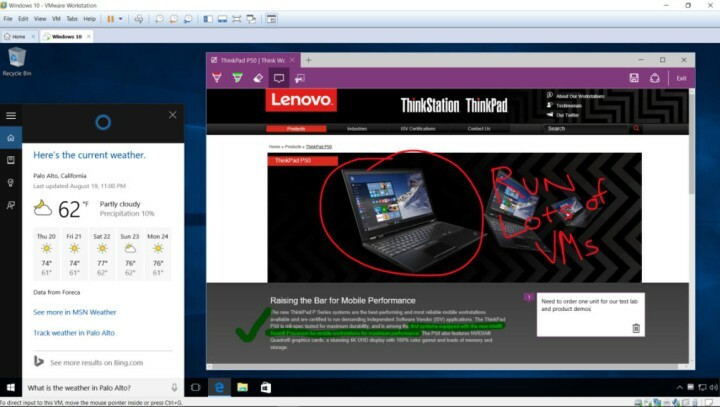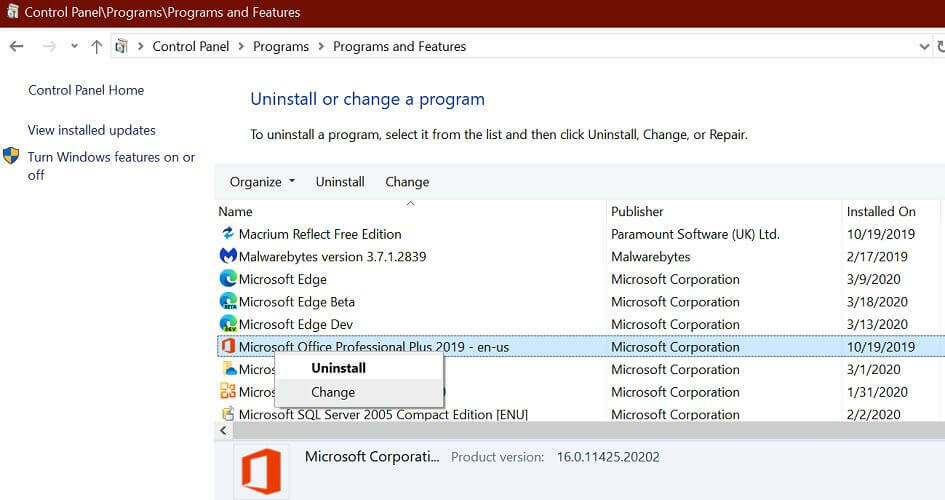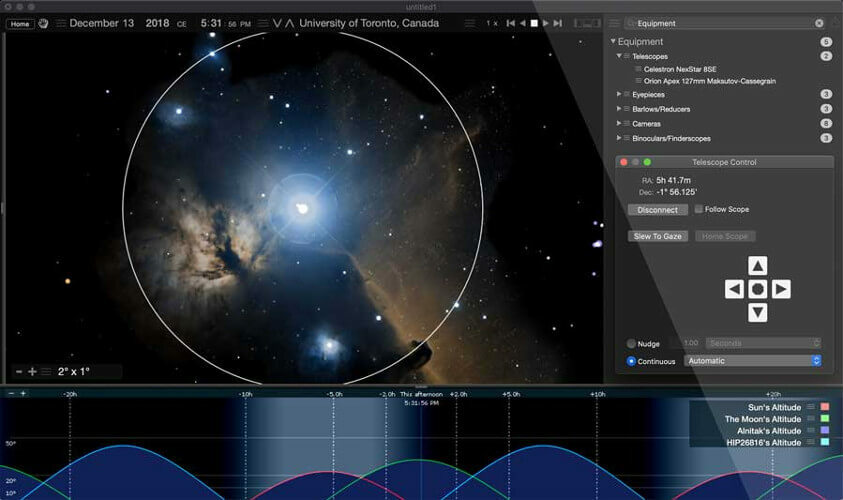Багато користувачів люблять, щоб їхній робочий стіл був залитий привабливими темами. Найкраще, що Windows має власний набір тем, що допомагає персоналізувати робочий стіл на свій смак. Застосування теми - це не просто зміна фону, вона також змінює якість звуку, кольори та навіть вказівник миші.
Однак багато користувачів повідомляють про спливаюче повідомлення про помилку, “Цю тему не можна застосувати до робочого столу”Всякий раз, коли вони намагаються під час зміни теми. Причин, через які ви бачите це повідомлення про помилку, може бути багато, наприклад, коли ви намагаєтесь синхронізувати теми з різні облікові записи, теми або менеджер вікон робочого столу не працюють, або виною тому може бути Видалити фон зображення.
Вимкнення синхронізації теми може допомогти деяким користувачам, але не кожен раз, коли це може працювати. Ось у нас є кілька методів для вирішення цієї проблеми. Подивимось як.
Спосіб 1. Вимкнення служб теми
Крок 1: Наведіть курсор миші на Почніть на робочому столі, натисніть на нього та введіть
Послуги у полі пошуку. Клацніть лівою кнопкою миші на результат, щоб відкрити Послуги вікно.
Крок 2: В Послуги вікно, перейдіть у праву сторону і під Ім'я прокрутіть вниз, щоб знайти Теми.
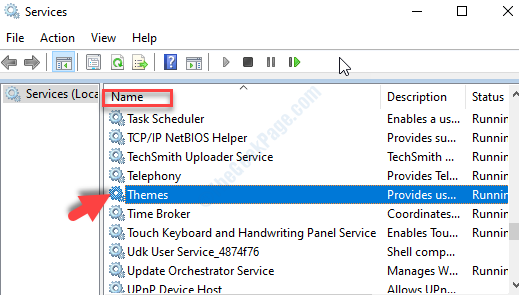
Крок 3: Двічі клацніть на ньому, щоб відкрити Властивості тем вікно. Під Загальні, перейдіть до Стартаптипу і встановіть для поданої Автоматичний.
Тепер, нижче Статус обслуговування натисніть розділ Стій, щоб зупинити послугу.
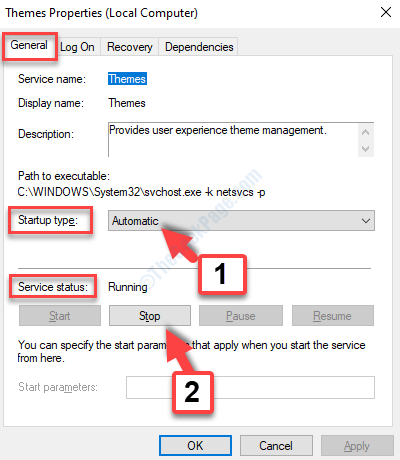
Натисніть на Подати заявку і потім гаразд щоб зберегти зміни та вийти.
Тепер ви можете спробувати змінити теми, і помилка більше не відображатиметься. Якщо це не допомогло, спробуйте другий спосіб.
Спосіб 2: Через панель управління
Крок 1: Перейдіть до Windows значок (Почніть на робочому столі та введіть Панель управління у полі пошуку. Клацніть лівою кнопкою миші на результат, щоб відкрити Панель управління вікно.

Крок 2: В Панель управління вікно, перейдіть до Переглянути розділ. Виберіть Більші іконки з випадаючого меню.
Тепер спуститься вниз і виберіть Центр простоти доступу.
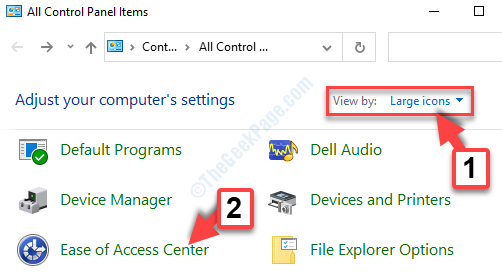
Крок 3: В Центр простоти доступу сторінка, під Дослідіть усі налаштування прокрутіть вниз і знайдіть Зробіть комп’ютер простішим у користуванні. Клацніть, щоб перейти до наступного вікна.
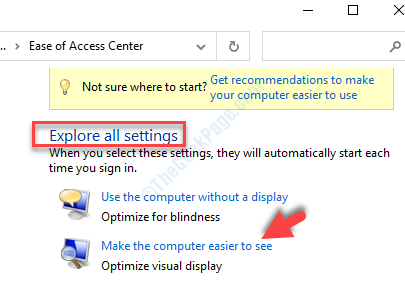
Крок 4: У наступному вікні прокрутіть вниз і знайдіть Зробіть речі на екрані легшими для перегляду. Тут зніміть прапорець біля пункту Видалення фонових зображень (за наявності).
Натисніть кнопку Подати заявку а потім гаразд щоб зберегти зміни та вийти.
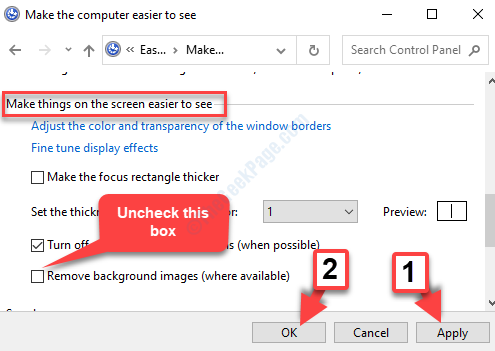
Це все. Тепер ви можете легко змінювати теми, як завжди, і більше не повинні зустрічати повідомлення про помилку.